Oblikovanje besedila je lahko pomembna osebna preferenca, ki vam olajša branje strani. Pri besedilu e-pošte ta slog običajno uporablja tudi prejemnik, če je podprt. To vam omogoča, da delite nekaj svojih stilskih preferenc in se običajno uporablja za namene blagovne znamke podjetij.
V Gmailu lahko v nastavitvah izberete privzeti slog besedila. Za dostop do nastavitev kliknite ikono zobnika v zgornjem desnem kotu, nato kliknite »Ogled vseh nastavitev«.

Možnosti oblikovanja besedila najdete na zavihku »Splošno« v Gmailovih nastavitvah, ki so navedene v razdelku »Privzeti slog besedila«. Možnosti, ki jih lahko konfigurirate, so pisava, velikost besedila in barva besedila.
Izbirate lahko med enajstimi različnimi pisavami z razumno razporeditvijo slogov. Izbirate lahko med štirimi velikostmi besedila z možnostmi, manjšimi in večjimi od privzetih. Na voljo je štiriinšestdeset različnih barv besedila, med katerimi lahko izbirate med barvnim okusom.
Vsako spremembo, ki jo naredite, si lahko v realnem času ogledate v vrstici tik pod, ki pravi: »Tako bo videti vaše telo besedila«. To vam omogoča, da natančno vidite, kako bo izgledalo vaše e-poštno besedilo, preden se zavežete k spremembi. Če se odločite, da vam spremembe niso všeč in želite, da se videz besedila vrne na privzeto s klikom na simbol "T" z diagonalno črto skozi njo, desno od izbire barve ikona. Ko naredite vse želene spremembe, se morate pomakniti na dno strani in klikniti »Shrani spremembe«, da bodo spremembe uporabljene.
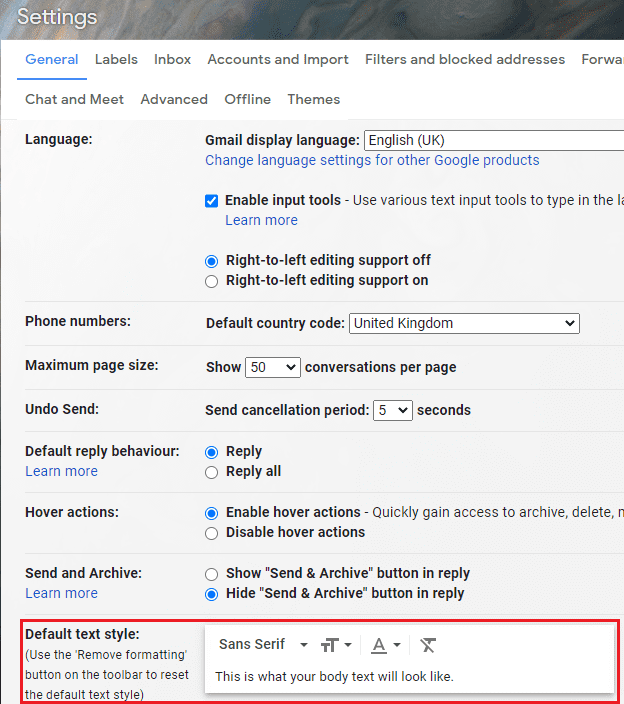
Nasvet: te nastavitve veljajo samo za e-poštna sporočila, ki jih napišete, ne vplivajo na e-poštna sporočila, ki jih prejmete, ali uporabniški vmesnik.